Estamos intentando instalar una actualización de Windows y nos encontramos con el error 0x8024A005 ¿Se puede solucionar? No es tan complicado como parece y en este artículo te vamos a enseñar varios métodos que podemos utilizar para poder reparar este molesto problema.
¿Por qué ocurre el error de actualización 0x8024A005 en Windows?
Esto sucede cuando los componentes de Windows Update se corrompen o los servicios que son necesarios para poder procesarlo lo hacen. El error 0x8024A004 es otro error que también puede llegar a aparecer junto con el 0x8024A005.
Solucionar el error de actualización 0x8024A005
Solución de problemas básicos
Comenzaremos, por lo más fácil, el intento de aplicar las posibles soluciones básicas y sencillas. Lo primero será asegurarnos de disponer de una conexión a internet que se encuentre activa. De esta manera, Windows no tendrá ninguna clase de problema en conectarse al servidor para descargar las actualizaciones. Lo ideal es que visitemos algunos sitios webs y realicemos alguna que otra descarga para verificar que todo esté funcionando como corresponde.
Otra cosa importante sería asegurarnos de que el modo Avión de nuestro portátil no se encuentre activado. Si se encuentra habilitado, no tendremos acceso a internet. Para verificar esto, vamos a tener que dar clic en el icono de sonido de la bandeja de sistema, deberíamos ver una pequeña ventana con un icono de avión. Así que simplemente tendremos que asegurarnos de que no se encuentra encendido.
Solucionar de problemas de actualización de Windows
El solucionador de problemas de Windows puede ser de gran ayuda para poder solucionar este inconveniente sin que tengamos que hacer nada más que unos pocos clics. En caso de que no lo solucione, también nos puede ayudar proporcionándonos algunas pistas para encontrar la causa del problema.
- Lo primero que haremos será presionar Windows + i para poder acceder a la Configuración.
- A partir de aquí vamos a dirigirnos a Sistema > Solucionar problemas > Otros solucionadores de problemas.
- Vamos a tener que buscar Windows Update y dar clic en el botón que dice Ejecutar junto a este.
- Ahora simplemente dejaremos que el proceso de solución de problemas se ejecute durante un tiempo para ver si Windows puede encargarse por sí solo de repararlo.
Comprobar el estado de los servicios relacionados con Windows Update
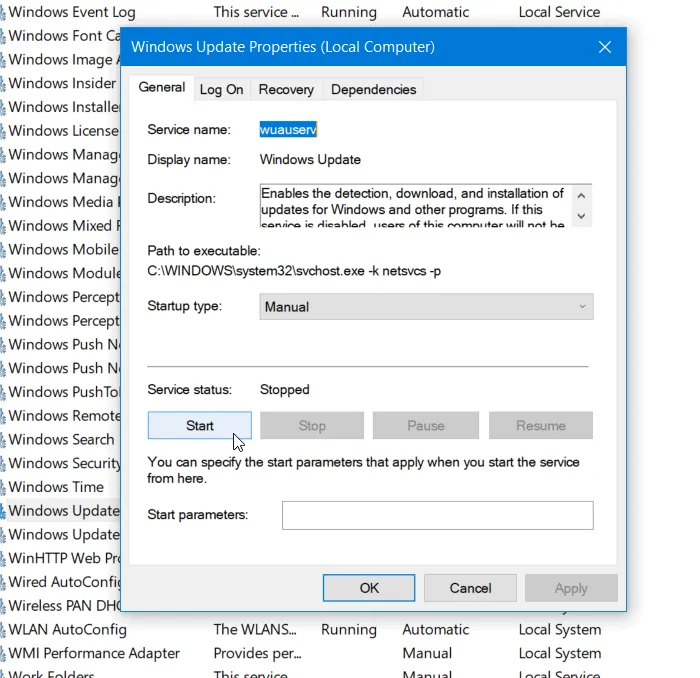
Tendremos que proceder a abrir el Administrador de los servicios de Windows y comprobar que los servicios relacionados con Windows Update, como Windows Update Medic, Windows Update, Update Orchestrator Services, etc., no se encuentren deshabilitados.
La configuración predeterminada para un ordenador con Windows 10 y Windows 11 sería la siguiente:
- Servicio de actualización de Windows: manual (activado)
- Servicio de transferencia inteligente en segundo plano: manual
- Servicios de Windows Update Medic – Manual
- RPC Endpoint Mapper – Automático
- Instalador de Windows – Manual.
- Servicios criptográficos – Automático
- Lanzador de procesos del servidor DCOM: automático
Para iniciar, tendremos que buscar “servicios” en el cuadro de búsqueda de la barra de tareas y daremos clic en el resultado de la búsqueda. Luego de abrir la ventana Servicios, nos enfocaremos en comprobar si se están ejecutando o no. En caso de que no lo estén haciendo, vamos a tener que iniciar los servicios manualmente.
Reintentar o reanudar la actualización de Windows
Uno de los grandes motivos por los cuales nos encontramos el código de error 0x8024A005 en Windows es porque posiblemente hubiéramos pausado las actualizaciones. Entonces, nos encontramos con que el sistema tiene problemas para actualizarse. Así que vamos a tener que asegurarnos de que no la hemos pausado de ninguna forma.
Incluso, podemos intentar pausar la actualización y reanudarle un tiempo después, también es factible que solucione el problema.
- Para esto vamos a Configuración de Windows.
- Ahora daremos clic en Windows Update en la barra lateral izquierda.
- Aquí podemos verificar si hemos pausado las actualizaciones del sistema operativo. Si lo hemos hecho, simplemente daremos clic en Reanudar para que comience la descarga.
- Si no las hemos pausado, entonces vamos a dar clic en Pausa durante 1 semana para pausarlas. Reiniciamos el ordenador e inmediatamente reanudamos las actualizaciones.
Eliminar la carpeta de actualización de Windows y volverlo a intentar para evitar el error 0x8024A005
En muchas ocasiones, Windows no puede instalar algunas actualizaciones debido a que los archivos ya descargados están corrompidos de alguna forma. Pero podemos eliminar todo el contenido de la carpeta de actualización de Windows y descargar nuevamente las actualizaciones. Aquí es muy importante tener en cuenta que no debemos borrar la carpeta “Windows”, esta contiene el sistema operativo. Únicamente la carpeta de actualizaciones de Windows.

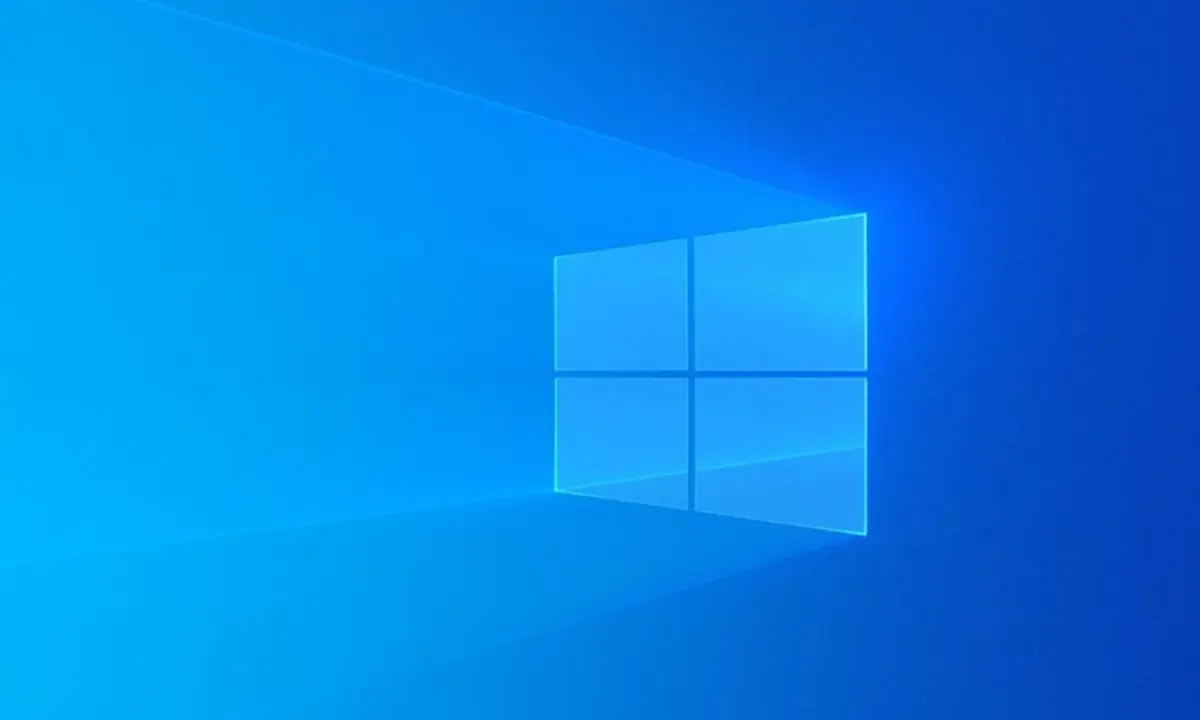
¿Tienes alguna pregunta o problema relacionado con el tema del artículo? Queremos ayudarte.
Deja un comentario con tu problema o pregunta. Leemos y respondemos todos los comentarios, aunque a veces podamos tardar un poco debido al volumen que recibimos. Además, si tu consulta inspira la escritura de un artículo, te notificaremos por email cuando lo publiquemos.
*Moderamos los comentarios para evitar spam.
¡Gracias por enriquecer nuestra comunidad con tu participación!